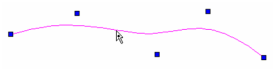/
Form ändern
Form ändern
- Verwenden Sie das Bearbeitungswerkzeug bei der zu bearbeitenden Kurve.
- Klicken Sie auf einen beliebigen Punkt, und ziehen Sie ihn entlang der Kurve.
Die Kontrollpunkte werden entsprechend aktualisiert.
Related content
Treppen bearbeiten
Treppen bearbeiten
More like this
Bearbeiten von Treppen
Bearbeiten von Treppen
More like this
Bearbeiten der Arbeitsebene
Bearbeiten der Arbeitsebene
More like this
Bearbeiten der Arbeitsebene
Bearbeiten der Arbeitsebene
More like this
Bearbeiten der Arbeitsebene
Bearbeiten der Arbeitsebene
More like this
Bearbeitungswerkzeug
Bearbeitungswerkzeug
More like this